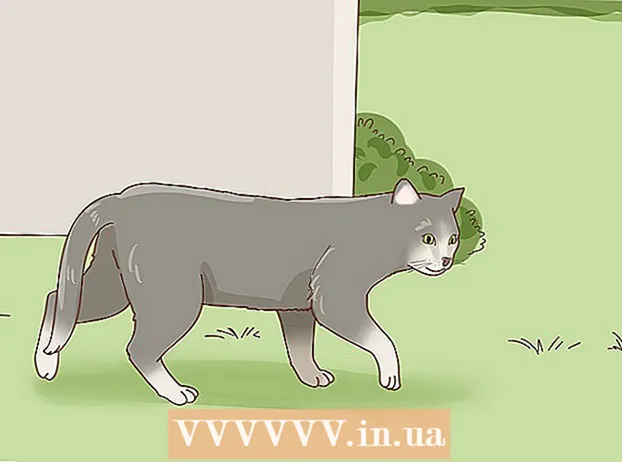Автор:
Eugene Taylor
Дата создания:
13 Август 2021
Дата обновления:
1 Июль 2024

Содержание
Из этой статьи вы узнаете, как отсортировать два или более столбца данных на основе столбца в Google Таблицах.
Шагать
 Откройте электронную таблицу Google. Перейти к https://sheets.google.com в браузере и щелкните свою электронную таблицу.
Откройте электронную таблицу Google. Перейти к https://sheets.google.com в браузере и щелкните свою электронную таблицу. - Чтобы создать новую таблицу, нажмите Пустой в верхнем левом углу страницы.
- Если вы не вошли в свою учетную запись Google, вам будет предложено сначала войти в систему с вашим адресом электронной почты и паролем Google.
 Выберите столбцы, которые хотите отсортировать. Щелкните и перетащите указатель мыши из верхней ячейки одного столбца в нижнюю ячейку другого столбца.
Выберите столбцы, которые хотите отсортировать. Щелкните и перетащите указатель мыши из верхней ячейки одного столбца в нижнюю ячейку другого столбца. - Столбцы, которые вы хотите отсортировать, должны располагаться рядом друг с другом.
- Если вы открыли новую таблицу, введите информацию, прежде чем продолжить.
 нажмите на Данные. Вы можете увидеть эту вкладку вверху листа.
нажмите на Данные. Вы можете увидеть эту вкладку вверху листа.  нажмите на Сортировать по диапазону . Вы увидите эту опцию в середине раскрывающегося меню.
нажмите на Сортировать по диапазону . Вы увидите эту опцию в середине раскрывающегося меню.  Выберите столбец для сортировки. Щелкните раскрывающееся меню справа от текста «Сортировать по» и выберите столбец, который будет использоваться в качестве основы для действия сортировки.
Выберите столбец для сортировки. Щелкните раскрывающееся меню справа от текста «Сортировать по» и выберите столбец, который будет использоваться в качестве основы для действия сортировки. - Например, если есть имена в столбце «A» и зарплаты в столбце «B», выберите столбец «A» для сортировки по имени и столбец «B» для сортировки по зарплате.
- Если выбранные столбцы имеют заголовок в первой ячейке, также установите флажок «Данные содержат строку заголовков сообщений».
 Выберите заказ. Вы можете использовать возрастающий порядок (буквенный / числовой), нажав А → Я или щелкнув Я → А отсортировать по убыванию.
Выберите заказ. Вы можете использовать возрастающий порядок (буквенный / числовой), нажав А → Я или щелкнув Я → А отсортировать по убыванию. - Если вы хотите добавить еще один метод сортировки, нажмите + Добавить еще один столбец сортировки. Вы можете удалить дополнительные методы сортировки, щелкнув слева от метода Икс щелкнуть.
 нажмите на Сортировать. Это гарантирует, что все выбранные данные будут отсортированы в соответствии с выбранным вами столбцом.
нажмите на Сортировать. Это гарантирует, что все выбранные данные будут отсортированы в соответствии с выбранным вами столбцом.
Советы
- В порядке возрастания числа отсортируются от наименьшего к наибольшему (1, 2, 3), а в порядке убывания числа отсортируются от наибольшего к наименьшему (3, 2, 1).
Предупреждения
- Если между двумя столбцами, которые вы хотите отсортировать, есть пустой столбец, опция будет Сортировать по диапазону серый и не кликабельный.